-
[Ubuntu22.04] 우분투 22.04 원격 튕김 오류 해결Infra/devOps 2024. 6. 24. 21:35

최근 우분투 서버 원격 접속하느라 애 좀 먹었다.
xrdp 로 원격 설정했던 서버에 문제가 생기면서 기존에 잘 되던 원격이 안돼서
그냥 우분투 22.04에서 제공하는 sharing 의 RDP를 쓰려고 했는데
원격 연결은 되는데 한 5분가까이 되니 꺼져버리는 것이다.
그래서 타임아웃이 되어있는 것같다는 생각을 했고
원인이 맞았다.
먼저 22.04 에서 원격 연결하는 방법을 공유한다.
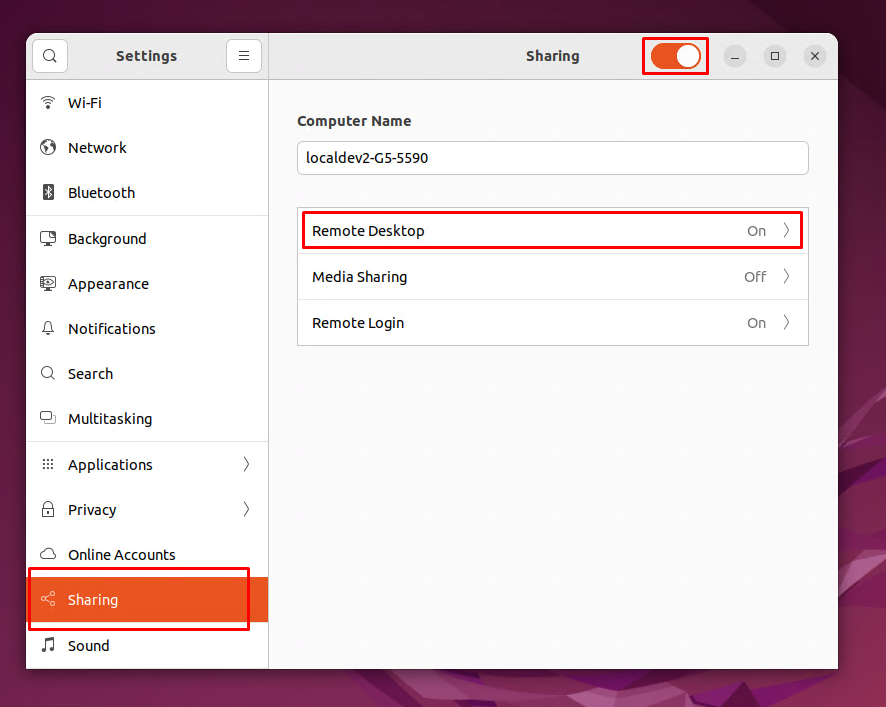
설정에서 sharing 을 누른 후 on 으로 슬라이드해준다.
기존의 것은 off 로 되어있을텐데 클릭 후 들어가서 켜주면 된다.

Remote Desktop 과 Remote Control 을 켜줬다.
이후 아래의 User Name 과 Password 를 입력해주면 된다.
처음 Password는 난수값이 입력되어 있으니 사용할 비밀번호를 설정해주자.
이후 본인의 공유기 설정에 들어가서 포트를 열어주면 된다.
기본은 3389 포트를 사용하니 외부 포트는 적당한 포트를 주고
내부는 3389 주면 된다.
참고로 IPTIME의 설정에서는

여기서 포트 포워딩을 해주고
안의 내용은 보여줄 수 없지만 본인의 ip 주소를 확인하면 된다.
우분투는
ip address윈도우는
ipconfig로 해서 내부 ip 주소를 확인하면 된다.
대충 192.168 뭐시기를 찾아서 넣으면 된다.
만약 내가 192.168.0.1 이라 치고 외부 포트는 1234 를 준다고 해보자.

이렇게 주면 된다.
이럼 이제 우리 집의 외부 ip 주소를 ifconfig.me 에 curl 요청 보내서 확인한다.
curl ifconfig.me해당하는 주소와 포트로 원격 접속을 시도하면 된다.
여기서 보인 IP 주소가 1.234.567.89:1234라고 치면

이렇게 설정한다.
아래의 옵션 표시를 눌러서 사용자 이름을 지정하는데
여기서 사용자 이름은 아까 우분투 화면의 User Name 이다.
비밀번호는 아까 설정한 비밀번호로 설정하면 된다.
원격 튕김 현상 해결 방법
하여간 이러면 1차적으로 연결 끝인데 이래도 나는 5분도 안돼서 튕기는 문제가 있어서
이는 원격의 세션 설정을 직접 수정해주면 된다.
sudo apt update sudo apt install dconf-editor -ydconf-editor를 써야 한다.

실행하면 조심하라 하는데 조심하자...

org/gnome/desktop/session 에서 idle-delay 를 0 으로 바꿔주면 된다!!
'Infra > devOps' 카테고리의 다른 글
[NGINX] 고가용성 서버 구축기 - 1. NGINX 공식문서 UPSTREAM 공부하기 (1) 2025.05.16 [Monitoring] Prometheus + google chat 으로 알림받기 (2) 2024.11.06 [웹 사이트 성능 향상시키기] gzip 을 적용해보자. (0) 2024.10.22 [GitLab] 한 ec2 인스턴스로 여러 서비스 배포하기 - 1 (ec2 인스턴스에 gitlab-runner 설정하기까지) (1) 2024.05.05